[wps表格怎么做表格]wps表格的基本操作
- 格式:docx
- 大小:17.64 KB
- 文档页数:2
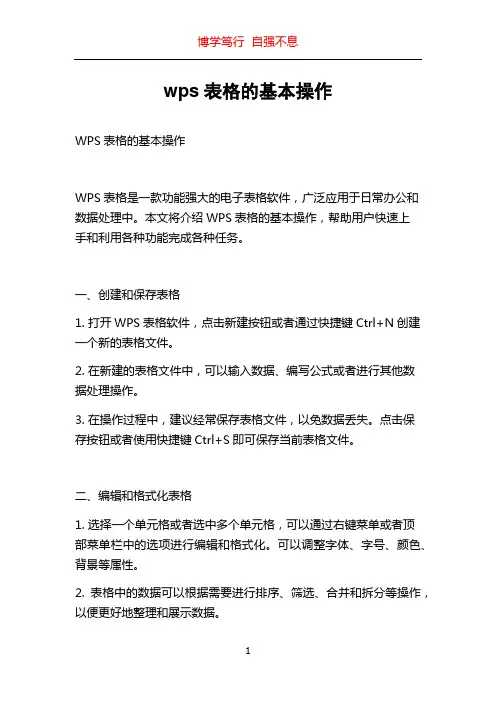
wps表格的基本操作WPS表格的基本操作WPS表格是一款功能强大的电子表格软件,广泛应用于日常办公和数据处理中。
本文将介绍WPS表格的基本操作,帮助用户快速上手和利用各种功能完成各种任务。
一、创建和保存表格1. 打开WPS表格软件,点击新建按钮或者通过快捷键Ctrl+N创建一个新的表格文件。
2. 在新建的表格文件中,可以输入数据、编写公式或者进行其他数据处理操作。
3. 在操作过程中,建议经常保存表格文件,以免数据丢失。
点击保存按钮或者使用快捷键Ctrl+S即可保存当前表格文件。
二、编辑和格式化表格1. 选择一个单元格或者选中多个单元格,可以通过右键菜单或者顶部菜单栏中的选项进行编辑和格式化。
可以调整字体、字号、颜色、背景等属性。
2. 表格中的数据可以根据需要进行排序、筛选、合并和拆分等操作,以便更好地整理和展示数据。
3. 可以在表格中插入图表、图片、链接和其他对象,使表格更加丰富多样。
三、使用公式和函数1. WPS表格支持使用公式和函数进行数据计算和处理。
可以通过在单元格中输入 = 符号,然后输入相关的公式或者函数来实现。
2. 公式和函数可以对数据进行加减乘除、求和、平均值、最大值、最小值等操作。
可以在菜单栏中的函数库中查找和选择需要的函数。
四、数据分析和图表1. WPS表格提供了丰富多样的数据分析功能,可以快速生成表格数据的统计结果和摘要信息。
2. 可以通过插入图表功能,将表格数据可视化展示。
可以选择柱状图、折线图、饼图等不同类型的图表,并可以根据需要进行进一步的格式调整。
五、打印和导出1. 在完成表格的编辑和格式化后,可以通过打印功能将表格输出为纸质文档。
可以在打印设置中选择打印区域、页面布局和打印效果等。
2. 也可以将表格导出为其他常见的文件格式,如PDF、Excel等。
选择文件菜单中的导出选项,然后选择需要的文件格式即可。
六、合并和拆分单元格1. WPS表格支持合并多个单元格为一个大单元格,以便更好地展示数据。
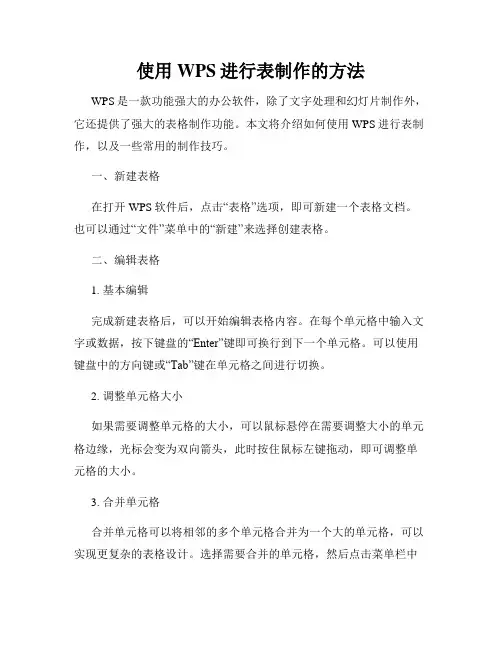
使用WPS进行表制作的方法WPS是一款功能强大的办公软件,除了文字处理和幻灯片制作外,它还提供了强大的表格制作功能。
本文将介绍如何使用WPS进行表制作,以及一些常用的制作技巧。
一、新建表格在打开WPS软件后,点击“表格”选项,即可新建一个表格文档。
也可以通过“文件”菜单中的“新建”来选择创建表格。
二、编辑表格1. 基本编辑完成新建表格后,可以开始编辑表格内容。
在每个单元格中输入文字或数据,按下键盘的“Enter”键即可换行到下一个单元格。
可以使用键盘中的方向键或“Tab”键在单元格之间进行切换。
2. 调整单元格大小如果需要调整单元格的大小,可以鼠标悬停在需要调整大小的单元格边缘,光标会变为双向箭头,此时按住鼠标左键拖动,即可调整单元格的大小。
3. 合并单元格合并单元格可以将相邻的多个单元格合并为一个大的单元格,可以实现更复杂的表格设计。
选择需要合并的单元格,然后点击菜单栏中的“合并单元格”按钮,即可实现单元格的合并。
注意,合并后的单元格将失去原来的数据,所以在合并前请提前备份数据。
4. 设置表格样式WPS提供了多种表格样式供用户选择,点击菜单栏中的“样式”选项,即可进行样式设置。
在样式中,可以选择不同的主题、背景、字体等样式进行表格的美化。
5. 插入行列当表格中需要增加数据行或列时,可以点击菜单栏中的“插入”选项,并选择“行”或“列”,即可在当前位置插入新的行或列。
6. 公式计算WPS表格还支持公式计算功能,可以在表格中进行简单的数学运算。
将光标移动到需要计算的单元格中,然后输入公式,按下键盘的“Enter”键即可得到计算结果。
三、格式化操作1. 设置边框和填充颜色可以通过设置边框和填充颜色来使表格更具美观性。
选中需要设置的单元格、行或列,然后点击菜单栏中的“边框”选项或“填充颜色”选项,选择合适的样式进行设置。
2. 文字对齐WPS表格支持不同的文字对齐方式,包括居中、左对齐、右对齐等。
通过选中需要对齐的单元格、行或列,然后点击菜单栏中的“对齐方式”选项,选择合适的对齐方式进行设置。
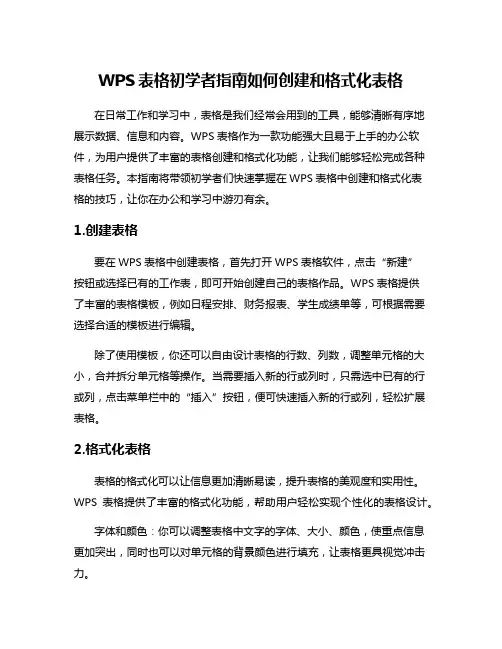
WPS表格初学者指南如何创建和格式化表格在日常工作和学习中,表格是我们经常会用到的工具,能够清晰有序地展示数据、信息和内容。
WPS表格作为一款功能强大且易于上手的办公软件,为用户提供了丰富的表格创建和格式化功能,让我们能够轻松完成各种表格任务。
本指南将带领初学者们快速掌握在WPS表格中创建和格式化表格的技巧,让你在办公和学习中游刃有余。
1.创建表格要在WPS表格中创建表格,首先打开WPS表格软件,点击“新建”按钮或选择已有的工作表,即可开始创建自己的表格作品。
WPS表格提供了丰富的表格模板,例如日程安排、财务报表、学生成绩单等,可根据需要选择合适的模板进行编辑。
除了使用模板,你还可以自由设计表格的行数、列数,调整单元格的大小,合并拆分单元格等操作。
当需要插入新的行或列时,只需选中已有的行或列,点击菜单栏中的“插入”按钮,便可快速插入新的行或列,轻松扩展表格。
2.格式化表格表格的格式化可以让信息更加清晰易读,提升表格的美观度和实用性。
WPS表格提供了丰富的格式化功能,帮助用户轻松实现个性化的表格设计。
字体和颜色:你可以调整表格中文字的字体、大小、颜色,使重点信息更加突出,同时也可以对单元格的背景颜色进行填充,让表格更具视觉冲击力。
边框和线条:通过设置单元格边框的粗细和样式,可以让不同部分之间更清晰地区分,突出表格的结构性;也可以调整单元格之间的线条样式,让表格更加整洁美观。
数据格式:WPS表格支持各种数据格式的设置,包括数值、日期、百分比等,通过设置合适的数据格式,让表格中的数据一目了然,便于阅读和理解。
3.公式计算除了基本的创建和格式化功能外,WPS表格还提供了强大的公式计算功能,帮助用户轻松实现复杂数据的计算和分析。
你可以使用常见的数学公式,如求和、平均值、最大最小值等,也可以自定义公式进行计算。
在WPS表格中,只需选中需要进行计算的单元格,点击工具栏中的“插入函数”按钮,即可方便地插入各种函数进行计算,快速完成数据处理工作。
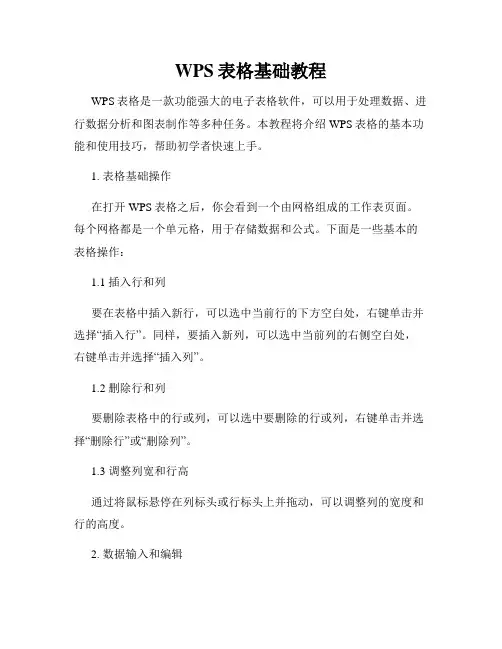
WPS表格基础教程WPS表格是一款功能强大的电子表格软件,可以用于处理数据、进行数据分析和图表制作等多种任务。
本教程将介绍WPS表格的基本功能和使用技巧,帮助初学者快速上手。
1. 表格基础操作在打开WPS表格之后,你会看到一个由网格组成的工作表页面。
每个网格都是一个单元格,用于存储数据和公式。
下面是一些基本的表格操作:1.1 插入行和列要在表格中插入新行,可以选中当前行的下方空白处,右键单击并选择“插入行”。
同样,要插入新列,可以选中当前列的右侧空白处,右键单击并选择“插入列”。
1.2 删除行和列要删除表格中的行或列,可以选中要删除的行或列,右键单击并选择“删除行”或“删除列”。
1.3 调整列宽和行高通过将鼠标悬停在列标头或行标头上并拖动,可以调整列的宽度和行的高度。
2. 数据输入和编辑在WPS表格中输入和编辑数据非常简单。
只需选中目标单元格,然后在输入栏中键入所需的内容即可。
以下是一些值得注意的操作技巧:2.1 公式输入如果要在单元格中输入公式,需要使用等号“=”作为前缀。
例如,要计算A1和A2的和并显示结果,可以在B1中输入“=A1+A2”。
2.2 填充数据WPS表格支持快速填充相同数据序列的功能。
只需输入一个序列的前两个数据,然后选中它们,将鼠标指针移动到选中区域的右下角,当光标变成黑十字时,按住鼠标左键向下拖动即可填充整个序列。
2.3 数据格式化WPS表格提供多种数据格式化选项,如货币、日期、百分比等。
要格式化选定的单元格或区域,请点击“格式”选项卡中的“数字”按钮,并选择所需的格式。
3. 数据分析和处理WPS表格提供了一系列强大的数据分析和处理功能,可以帮助用户更好地理解和利用数据:3.1 排序和筛选WPS表格允许根据某一列或多列的值来进行排序,并可以使用筛选功能按照条件快速筛选数据。
3.2 数据透视表数据透视表是一种用于汇总、分析大量数据的强大工具。
通过数据透视表,可以快速生成各种汇总报表和统计图表。
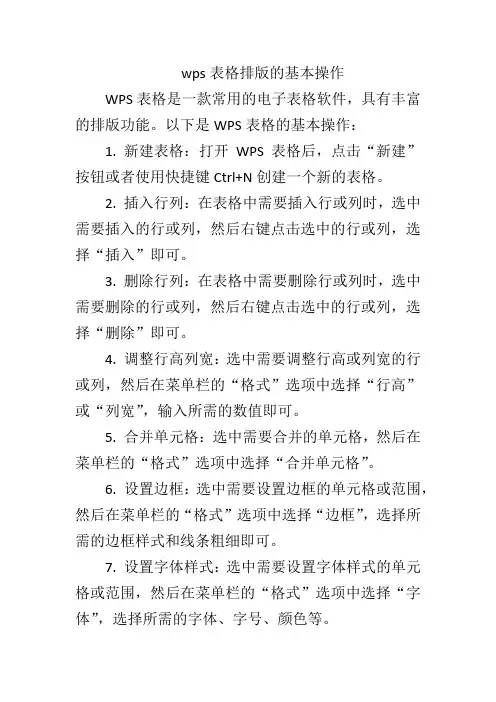
wps表格排版的基本操作
WPS表格是一款常用的电子表格软件,具有丰富的排版功能。
以下是WPS表格的基本操作:
1. 新建表格:打开WPS表格后,点击“新建”按钮或者使用快捷键Ctrl+N创建一个新的表格。
2. 插入行列:在表格中需要插入行或列时,选中需要插入的行或列,然后右键点击选中的行或列,选择“插入”即可。
3. 删除行列:在表格中需要删除行或列时,选中需要删除的行或列,然后右键点击选中的行或列,选择“删除”即可。
4. 调整行高列宽:选中需要调整行高或列宽的行或列,然后在菜单栏的“格式”选项中选择“行高”或“列宽”,输入所需的数值即可。
5. 合并单元格:选中需要合并的单元格,然后在菜单栏的“格式”选项中选择“合并单元格”。
6. 设置边框:选中需要设置边框的单元格或范围,然后在菜单栏的“格式”选项中选择“边框”,选择所需的边框样式和线条粗细即可。
7. 设置字体样式:选中需要设置字体样式的单元格或范围,然后在菜单栏的“格式”选项中选择“字体”,选择所需的字体、字号、颜色等。
8. 设置对齐方式:选中需要设置对齐方式的单元格或范围,然后在菜单栏的“格式”选项中选择“对齐”,选择所需的对齐方式,包括水平对齐和垂直对齐。
9. 设置单元格格式:选中需要设置单元格格式的单元格或范围,然后在菜单栏的“格式”选项中选择“单元格格式”,设置所需的数字格式、日期格式等。
10. 调整列宽自适应:选中需要调整列宽自适应的列,在列标题上的分隔线上双击即可自动调整列宽。
这些是WPS表格的基本排版操作,通过使用这些功能,您可以对表格进行灵活而精确的排版设计。
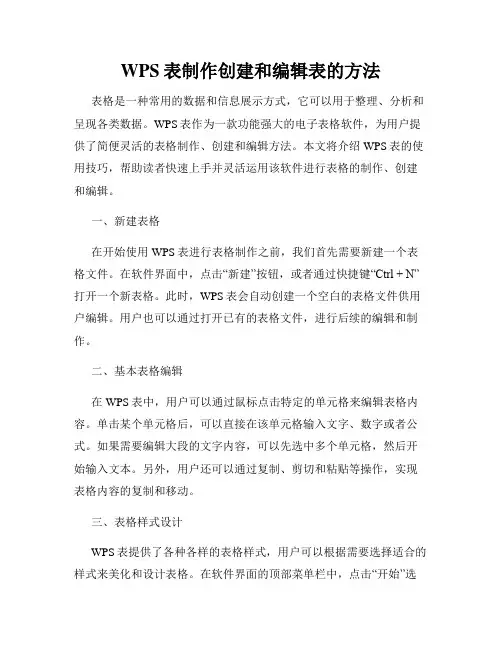
WPS表制作创建和编辑表的方法表格是一种常用的数据和信息展示方式,它可以用于整理、分析和呈现各类数据。
WPS表作为一款功能强大的电子表格软件,为用户提供了简便灵活的表格制作、创建和编辑方法。
本文将介绍WPS表的使用技巧,帮助读者快速上手并灵活运用该软件进行表格的制作、创建和编辑。
一、新建表格在开始使用WPS表进行表格制作之前,我们首先需要新建一个表格文件。
在软件界面中,点击“新建”按钮,或者通过快捷键“Ctrl + N”打开一个新表格。
此时,WPS表会自动创建一个空白的表格文件供用户编辑。
用户也可以通过打开已有的表格文件,进行后续的编辑和制作。
二、基本表格编辑在WPS表中,用户可以通过鼠标点击特定的单元格来编辑表格内容。
单击某个单元格后,可以直接在该单元格输入文字、数字或者公式。
如果需要编辑大段的文字内容,可以先选中多个单元格,然后开始输入文本。
另外,用户还可以通过复制、剪切和粘贴等操作,实现表格内容的复制和移动。
三、表格样式设计WPS表提供了各种各样的表格样式,用户可以根据需要选择适合的样式来美化和设计表格。
在软件界面的顶部菜单栏中,点击“开始”选项卡,可以找到“样式”部分。
在这里,用户可以选择表格的各种样式样貌,如边框样式、填充色、字体颜色等。
此外,用户还可以调整单元格的宽度和高度,以适应不同的内容显示需求。
四、表格数据排序在实际应用中,我们经常需要对表格数据进行排序操作,以便更好地理清数据关系和进行分析。
WPS表提供了简便的数据排序方法。
首先,选中需要排序的数据区域,然后在软件顶部菜单栏中点击“数据”选项卡,找到“排序”功能。
通过设置排序方式和排序规则,用户可以快速对表格数据进行升序或降序排列。
五、表格公式计算表格中的公式计算是WPS表的一个重要功能,它可以实现自动的数据计算和统计。
用户只需要在某个单元格中输入特定的公式,即可实现对其他单元格的数据计算。
WPS表中的公式语法与其他电子表格软件相似,常见的公式包括求和、平均值、最大值、最小值等。
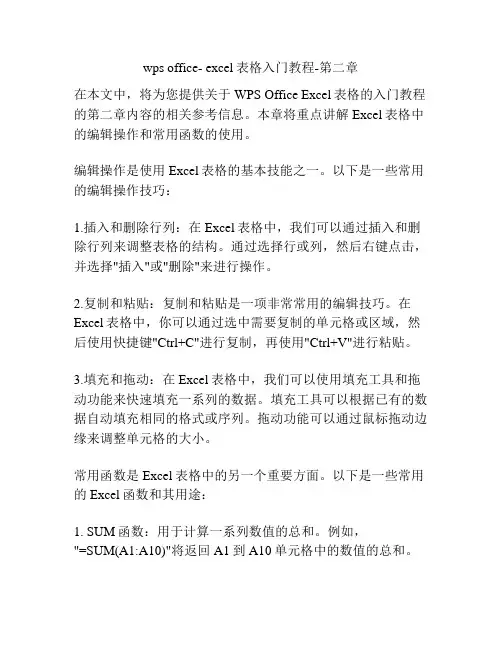
wps office- excel表格入门教程-第二章在本文中,将为您提供关于WPS Office Excel表格的入门教程的第二章内容的相关参考信息。
本章将重点讲解Excel表格中的编辑操作和常用函数的使用。
编辑操作是使用Excel表格的基本技能之一。
以下是一些常用的编辑操作技巧:1.插入和删除行列:在Excel表格中,我们可以通过插入和删除行列来调整表格的结构。
通过选择行或列,然后右键点击,并选择"插入"或"删除"来进行操作。
2.复制和粘贴:复制和粘贴是一项非常常用的编辑技巧。
在Excel表格中,你可以通过选中需要复制的单元格或区域,然后使用快捷键"Ctrl+C"进行复制,再使用"Ctrl+V"进行粘贴。
3.填充和拖动:在Excel表格中,我们可以使用填充工具和拖动功能来快速填充一系列的数据。
填充工具可以根据已有的数据自动填充相同的格式或序列。
拖动功能可以通过鼠标拖动边缘来调整单元格的大小。
常用函数是Excel表格中的另一个重要方面。
以下是一些常用的Excel函数和其用途:1. SUM函数:用于计算一系列数值的总和。
例如,"=SUM(A1:A10)"将返回A1到A10单元格中的数值的总和。
2. AVERAGE函数:用于计算一系列数值的平均值。
例如,"=AVERAGE(A1:A10)"将返回A1到A10单元格中数值的平均值。
3. COUNT函数:用于计算一系列数值的个数。
例如,"=COUNT(A1:A10)"将返回A1到A10单元格中数值的个数。
4. MAX函数和MIN函数:用于计算一系列数值的最大值和最小值。
例如,"=MAX(A1:A10)"将返回A1到A10单元格中数值的最大值。
5. IF函数:用于进行条件判断。
例如,"=IF(A1>=60,"及格","不及格")"将根据A1单元格中的数值进行判断,如果大于等于60,则返回"及格",否则返回"不及格"。
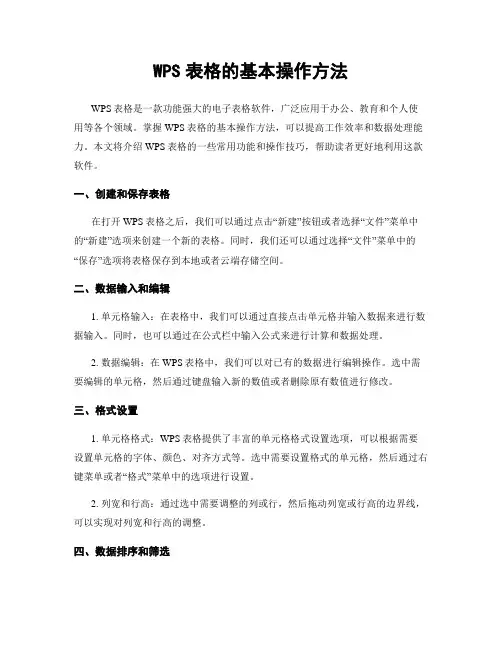
WPS表格的基本操作方法WPS表格是一款功能强大的电子表格软件,广泛应用于办公、教育和个人使用等各个领域。
掌握WPS表格的基本操作方法,可以提高工作效率和数据处理能力。
本文将介绍WPS表格的一些常用功能和操作技巧,帮助读者更好地利用这款软件。
一、创建和保存表格在打开WPS表格之后,我们可以通过点击“新建”按钮或者选择“文件”菜单中的“新建”选项来创建一个新的表格。
同时,我们还可以通过选择“文件”菜单中的“保存”选项将表格保存到本地或者云端存储空间。
二、数据输入和编辑1. 单元格输入:在表格中,我们可以通过直接点击单元格并输入数据来进行数据输入。
同时,也可以通过在公式栏中输入公式来进行计算和数据处理。
2. 数据编辑:在WPS表格中,我们可以对已有的数据进行编辑操作。
选中需要编辑的单元格,然后通过键盘输入新的数值或者删除原有数值进行修改。
三、格式设置1. 单元格格式:WPS表格提供了丰富的单元格格式设置选项,可以根据需要设置单元格的字体、颜色、对齐方式等。
选中需要设置格式的单元格,然后通过右键菜单或者“格式”菜单中的选项进行设置。
2. 列宽和行高:通过选中需要调整的列或行,然后拖动列宽或行高的边界线,可以实现对列宽和行高的调整。
四、数据排序和筛选1. 数据排序:在WPS表格中,我们可以对表格中的数据进行排序操作。
选中需要排序的数据范围,然后通过“数据”菜单中的“排序”选项进行设置。
2. 数据筛选:WPS表格还提供了数据筛选功能,可以根据条件对数据进行筛选和显示。
选中需要筛选的数据范围,然后通过“数据”菜单中的“筛选”选项进行设置。
五、公式和函数1. 公式输入:在WPS表格中,我们可以使用各种数学公式和函数来进行数据计算和处理。
在需要计算的单元格中输入“=”符号,然后输入相应的公式或函数即可。
2. 常用函数:WPS表格内置了许多常用的函数,如SUM、AVERAGE、MAX、MIN等。
通过在公式栏中输入函数名称,并按照函数的参数要求输入相应的数据范围,即可进行相应的计算。
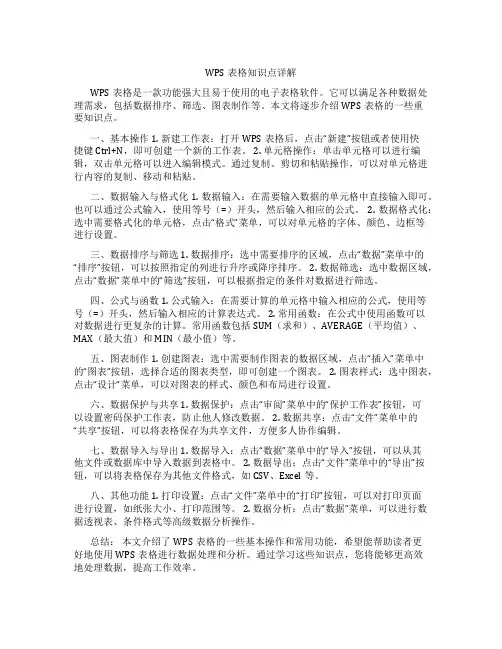
WPS表格知识点详解WPS表格是一款功能强大且易于使用的电子表格软件。
它可以满足各种数据处理需求,包括数据排序、筛选、图表制作等。
本文将逐步介绍WPS表格的一些重要知识点。
一、基本操作 1. 新建工作表:打开WPS表格后,点击“新建”按钮或者使用快捷键Ctrl+N,即可创建一个新的工作表。
2. 单元格操作:单击单元格可以进行编辑,双击单元格可以进入编辑模式。
通过复制、剪切和粘贴操作,可以对单元格进行内容的复制、移动和粘贴。
二、数据输入与格式化 1. 数据输入:在需要输入数据的单元格中直接输入即可。
也可以通过公式输入,使用等号(=)开头,然后输入相应的公式。
2. 数据格式化:选中需要格式化的单元格,点击“格式”菜单,可以对单元格的字体、颜色、边框等进行设置。
三、数据排序与筛选 1. 数据排序:选中需要排序的区域,点击“数据”菜单中的“排序”按钮,可以按照指定的列进行升序或降序排序。
2. 数据筛选:选中数据区域,点击“数据”菜单中的“筛选”按钮,可以根据指定的条件对数据进行筛选。
四、公式与函数 1. 公式输入:在需要计算的单元格中输入相应的公式,使用等号(=)开头,然后输入相应的计算表达式。
2. 常用函数:在公式中使用函数可以对数据进行更复杂的计算。
常用函数包括SUM(求和)、AVERAGE(平均值)、MAX(最大值)和MIN(最小值)等。
五、图表制作 1. 创建图表:选中需要制作图表的数据区域,点击“插入”菜单中的“图表”按钮,选择合适的图表类型,即可创建一个图表。
2. 图表样式:选中图表,点击“设计”菜单,可以对图表的样式、颜色和布局进行设置。
六、数据保护与共享 1. 数据保护:点击“审阅”菜单中的“保护工作表”按钮,可以设置密码保护工作表,防止他人修改数据。
2. 数据共享:点击“文件”菜单中的“共享”按钮,可以将表格保存为共享文件,方便多人协作编辑。
七、数据导入与导出 1. 数据导入:点击“数据”菜单中的“导入”按钮,可以从其他文件或数据库中导入数据到表格中。
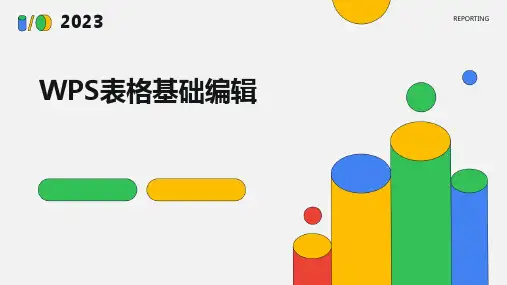
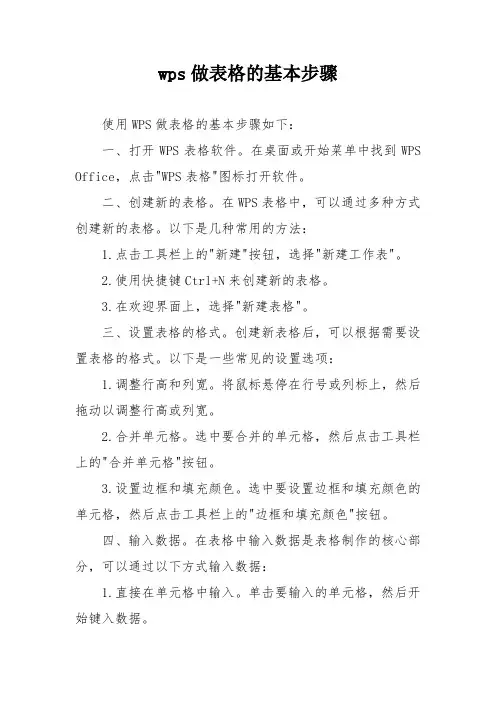
wps做表格的基本步骤使用WPS做表格的基本步骤如下:一、打开WPS表格软件。
在桌面或开始菜单中找到WPS Office,点击"WPS表格"图标打开软件。
二、创建新的表格。
在WPS表格中,可以通过多种方式创建新的表格。
以下是几种常用的方法:1.点击工具栏上的"新建"按钮,选择"新建工作表"。
2.使用快捷键Ctrl+N来创建新的表格。
3.在欢迎界面上,选择"新建表格"。
三、设置表格的格式。
创建新表格后,可以根据需要设置表格的格式。
以下是一些常见的设置选项:1.调整行高和列宽。
将鼠标悬停在行号或列标上,然后拖动以调整行高或列宽。
2.合并单元格。
选中要合并的单元格,然后点击工具栏上的"合并单元格"按钮。
3.设置边框和填充颜色。
选中要设置边框和填充颜色的单元格,然后点击工具栏上的"边框和填充颜色"按钮。
四、输入数据。
在表格中输入数据是表格制作的核心部分,可以通过以下方式输入数据:1.直接在单元格中输入。
单击要输入的单元格,然后开始键入数据。
2.复制和粘贴数据。
选中要复制的数据,然后使用快捷键Ctrl+C复制,再将光标移动到目标单元格,使用Ctrl+V 粘贴。
3.导入外部数据。
还可以从其他文件(如Excel文件)中导入数据。
点击"文件"菜单,选择"导入",然后选择要导入的文件。
五、格式化表格。
WPS表格提供了许多格式化选项,使可以更改表格的外观。
以下是一些常见的格式化选项:1.字体和字号。
选中要更改字体和字号的单元格,然后点击工具栏上的"字体"按钮进行更改。
2.对齐方式。
选中要更改对齐方式的单元格,然后点击工具栏上的"对齐方式"按钮进行更改。
3.数字格式。
选中包含数字的单元格,然后点击工具栏上的"数字格式"按钮进行更改。
WPS中创建和管理表格的有效方法在日常工作和学习中,我们经常需要使用电子表格软件来处理各种数据和信息。
WPS表格作为一款功能强大的电子表格软件,具有丰富的功能和灵活的操作方式,使得我们能够高效地处理和管理数据。
本文将介绍一些在WPS表格中创建和管理表格的有效方法。
1.基本操作在WPS表格中创建表格非常简单。
我们可以通过点击”插入”选项卡中的“表格”按钮,选择所需的行数和列数,即可创建一个新的表格。
我们也可以通过复制和粘贴等操作来复制已有的表格,以便在同一个工作表中快速创建多个相似的表格。
为了方便管理表格中的数据,我们还可以使用WPS表格提供的筛选功能。
通过在表头使用筛选按钮,我们可以根据特定的条件过滤数据,使得我们只看到自己需要的信息。
WPS表格还支持对表格进行排序、冻结窗口、隐藏行列等操作,提高了我们对表格的管理效率。
2.数据输入与格式调整在创建表格后,我们需要输入数据,并调整格式以使表格更加易读和美观。
WPS表格提供了丰富的数据输入方式,我们可以直接在单元格中输入数据,也可以通过导入外部数据的方式快速将数据导入表格中。
为了提高数据的可读性,我们可以对表格中的文字进行格式调整。
WPS 表格提供了多种字体、字号和颜色供我们选择。
我们还可以调整单元格的边框样式,设置表头和数据行的背景色,使得表格排版更加清晰明了。
3.公式计算与数据分析WPS表格还具有强大的公式计算和数据分析功能,使得我们可以方便地进行复杂的数学运算和数据处理。
我们可以使用常用的数学函数和逻辑函数,如SUM、AVERAGE、IF等,来计算表格中的数据。
WPS表格还支持自定义函数的编写,以满足特定的计算需求。
除了基本的公式计算,WPS表格还提供了数据分析工具,用于对表格中的数据进行统计和分析。
通过使用数据透视表和条件格式等功能,我们可以方便地进行数据的可视化呈现和数据的筛选、汇总等操作,洞察数据背后的规律和趋势。
4.图表制作与打印输出在WPS表格中,我们可以使用丰富的图表类型来直观地展示表格中的数据。
制作表格是WPS 文字处理软件中的常见操作,下面是电脑版WPS 做表格的基本步骤:
1. 打开WPS 文字处理软件,选择“表格”选项卡,在下拉菜单中选择“新建表格”。
2. 在新建表格页面中,设置表格的行数和列数,也可以通过拖动表格边框来进行设置。
3. 在表格中填写内容,可以使用键盘输入文字、数字等信息,也可以通过复制粘贴等方式将其他文档中的内容复制到表格中。
4. 对表格进行格式设置,包括字体、颜色、边框、背景等设置,可以通过“表格工具”选项卡中的各种功能按钮来实现。
5. 对表格中的数据进行排序或筛选,可以通过“数据”选项卡中的排序、筛选等功能来实现。
6. 对表格进行保存,可以通过“文件”选项卡中的“保存”或“另存为”功能来实现。
7. 最后,对表格进行打印或导出,可以通过“文件”选项卡中的“打
印”或“导出”功能来实现。
需要注意的是,以上步骤仅是表格制作的基本步骤,根据具体需求,还可以对表格进行合并、拆分、插入公式等高级操作。
WPS表格的基本操作方法WPS表格是一款功能强大的电子表格软件,广泛应用于办公、教育和个人生活中。
它提供了丰富的功能和灵活的操作方式,使用户能够轻松处理各种数据和信息。
本文将介绍WPS表格的基本操作方法,帮助读者快速上手使用。
一、界面介绍WPS表格的界面分为菜单栏、工具栏、工作区和状态栏等部分。
菜单栏包含了各种功能选项,工具栏提供了常用的操作按钮,工作区是数据编辑和展示的主要区域,状态栏显示了当前的操作状态和信息。
熟悉界面的各个部分对于高效使用WPS表格非常重要。
二、创建和编辑表格在WPS表格中,可以通过点击“新建”按钮或选择“文件”菜单中的“新建”选项来创建新的表格。
创建后,可以在工作区中进行数据的输入和编辑。
选中单元格后,可以直接在输入栏中输入数据,也可以通过公式栏输入公式。
WPS表格支持常见的数学公式和函数,用户可以根据需要进行计算和数据处理。
三、格式设置WPS表格提供了丰富的格式设置功能,可以对表格的字体、颜色、边框等进行调整。
在选中单元格或区域后,可以通过右键菜单或工具栏上的按钮来进行格式设置。
此外,WPS表格还支持合并单元格、设置自动换行、调整列宽和行高等操作,使表格的外观更加美观和易读。
四、排序和筛选WPS表格支持对表格中的数据进行排序和筛选。
在需要排序的列上点击右键,选择“排序”选项,可以按照升序或降序的方式对数据进行排序。
而筛选功能可以根据条件对数据进行筛选,只显示符合条件的数据。
这些功能使得数据的整理和分析变得更加方便和快捷。
五、图表制作WPS表格提供了强大的图表制作功能,可以将数据以图表的形式进行展示。
选中需要制作图表的数据区域后,点击工具栏上的“插入图表”按钮,选择合适的图表类型,并进行相应的设置和调整。
WPS表格支持多种图表类型,如柱状图、折线图、饼图等,用户可以根据需要选择最合适的图表形式。
六、数据分析除了基本的数据处理功能,WPS表格还提供了一些高级的数据分析功能。
wps中表格使用技巧WPS中表格使用技巧前言:表格是我们日常工作和学习中经常遇到的一种信息排列方式。
在WPS 中,表格功能强大且易于使用,可以帮助我们更高效地整理和呈现数据。
本篇文章将介绍WPS中表格使用的一些技巧,旨在帮助大家更好地利用这一工具。
一、表格的创建和基本操作:1. 创建表格:在WPS中,创建表格非常简单。
只需点击“插入”选项卡中的“表格”按钮,选择所需的行列数,即可生成一个空白表格。
2. 表格的调整:在创建表格后,我们可以对表格进行调整以满足具体需求。
通过鼠标拖动表格边框,可以改变表格的大小;通过插入或删除行列,可以调整表格的结构;通过合并和拆分单元格,可以进行更复杂的布局设计。
二、表格样式和布局设置:1. 单元格样式:WPS提供了多种单元格样式供我们选择和修改。
通过“表格工具—设计”选项卡中的“样式”功能,我们可以更改单元格的填充颜色、边框样式等,以使表格更美观。
2. 表格布局:WPS还提供了丰富的表格布局选项。
通过点击“表格工具—布局”选项卡中的按钮,我们可以调整行和列的高度和宽度,对表格进行更精确的布局。
三、表格数据处理:1. 数据排序:在WPS中,我们可以轻松对表格中的数据进行排序。
只需选中需要排序的列,点击“数据”选项卡中的“排序”按钮,选择排序规则即可实现数据的快速排序。
2. 数据筛选:WPS还提供了强大的数据筛选功能,帮助我们迅速找到所需数据。
在“数据”选项卡中的“筛选”按钮中,我们可以设置筛选条件,从而进行复杂的数据分析和处理。
3. 公式计算:WPS表格中嵌入了强大的计算功能,使得我们可以方便地进行各种数据计算。
在单元格中输入公式,按下回车键即可获得结果。
公式的使用能够极大地提高数据处理的效率。
四、表格的导入和导出:1. 导入数据:WPS表格支持多种数据导入方式。
除了常规的拷贝粘贴功能外,还可以通过“插入”选项卡中的“表格”按钮,从外部文件中导入表格数据。
2. 导出数据:WPS表格可以将表格数据导出为多种格式,如Excel、CSV等。
wps做表格教程WPS表格是一款功能强大的电子表格软件,是WPS Office办公套件的重要组成部分。
它可以帮助用户创建、编辑、计算和分析数据,是商务人士和学生进行数据处理和分析的便利工具。
本教程将向您介绍如何使用WPS表格进行表格处理。
第一步是打开WPS表格软件。
在WPS Office主界面上,可以找到WPS表格的图标,并点击打开。
如果您还没有安装WPS Office,可前往官方网站下载并安装。
第二步是创建一个新的表格。
在WPS表格中,可以通过点击“文件”菜单中的“新建”按钮来创建一个新的表格。
也可以通过点击工具栏上的“新建”按钮或使用快捷键Ctrl+N来快速创建一个新表格。
第三步是设置表格的样式和格式。
可以通过选择行和列头部进行格式设置,包括改变字体、大小、颜色等。
还可以通过调整列宽和行高来使表格更加整齐美观。
此外,还可以对单元格进行合并、拆分和格式化等操作,以满足不同的需求。
第四步是输入数据。
在表格中,可以像在Excel中一样输入数据。
可以直接在单元格中输入文字、数字和日期等内容。
还可以使用自动填充功能来快速填充一列或一行的数据,节省时间和提高工作效率。
第五步是进行公式计算。
WPS表格具有强大的公式计算功能,可以进行各种计算和数据分析。
可以在单元格中输入公式,例如求和、平均值、最大值、最小值等。
还可以通过引用其他单元格的数据来进行复杂的计算。
在输入完公式后,按下回车键即可得出计算结果。
第六步是进行数据排序和筛选。
WPS表格可以根据指定的条件对表格中的数据进行排序和筛选。
可以通过点击“数据”菜单中的“排序”按钮来对数据进行排序,也可以使用“自动筛选”功能来筛选数据。
这些功能可以帮助用户更好地理清数据,并找到所需的信息。
第七步是进行数据图表操作。
WPS表格提供了丰富的数据图表功能,可以将表格中的数据通过图表进行可视化展示。
可以选择数据范围,并通过点击“插入”菜单中的“图表”按钮来插入图表。
还可以对图表进行样式、颜色和数据标签等的调整,以使数据更加生动直观。
wps表格的基本操作WPS表格是一个强大且易于使用的电子表格软件,可以在Windows、Linux和MacOS平台上使用。
它提供了许多功能和工具,可以帮助您创建、编辑、计算和管理数据表。
本文将介绍WPS表格的一些基本操作,以帮助您更好地利用它的功能。
1. 新建一个表格在WPS表格中,您可以通过点击“新建”按钮或选择“文件”菜单中的“新建”选项来创建一个新的电子表格。
您可以选择一个空白的文件或使用现有的模板。
2. 输入和编辑数据在WPS表格中,您可以直接在单元格中输入数据,并使用键盘上的箭头键移动到相邻的单元格。
您还可以复制、粘贴和拖放数据。
如果您需要对数据进行更改,只需双击相应的单元格即可。
3. 格式化单元格在WPS表格中,您可以通过单击单元格并右键单击来访问格式化选项。
这可以帮助您设置单元格的字体、颜色、对齐方式、边框和填充等样式。
您还可以使用“格式刷”工具来快速复制单元格的格式。
4. 公式和函数WPS表格提供了许多内置的数学和统计函数。
您可以使用这些函数来计算平均值、总和、最大值、最小值等。
您可以使用函数向单元格中输入公式,并使用括号、算术运算符和函数选择器来构建复杂的公式。
5. 排序和筛选数据在WPS表格中,您可以使用“排序和筛选”工具来排序或筛选数据。
您可以根据单个列或多个列排序数据,并选择升序或降序排序。
您还可以使用筛选功能隐藏或显示特定的行或列。
6. 图表制作WPS表格支持各种图表类型,包括柱状图、折线图、饼图等。
您可以使用图表向您的数据提供可视化展示。
只需选择您要使用的数据、选择适当的图表类型并进行格式设置。
7. 打印和存储完成对表格的编辑和绘制之后,您可以打印或存储表格。
WPS表格支持各种文件类型,包括XLSX、CSV、PDF等。
在存储文件时,您可以选择在云端存储,以便在任何设备上访问。
总之,WPS表格提供了许多功能和工具,使您可以更好地管理和处理数据。
无论您是在工作之余、学习或家庭管理,WPS表格都是一个非常有用的工具。
[wps表格怎么做表格]wps表格的基本操作
excel表格的基本操作一:修改字体
首先,从输入开始,先来调整字体吧。
在工具栏那里一开始就可以发现字体的工具框了,在这里可以快速更改字体类型、大小、颜色等等的。
图1 字体
excel表格的基本操作二:更改对齐方式
打好字,或者打字之前,都需要按照需要来调整字体的对齐方式的。
在对齐方式工具栏中,可以快速随意地更改字体对齐方式,第一个小框中上三个图标是调整横向对齐的,下三个是调整纵向对齐的。
而第二个框中还有一键调整字体的排列方向,第三个框中可以一键设置自动换行等。
图2 对齐方式
excel表格的基本操作三:添加符号
如果想要输入一些数据制作消费统计表的话,那么就要输入¥这个符号了,一次次输入太麻烦了,直接在数字框那里,第一个就是货币的标志了,可以选择一批数据,批量添加呢。
当然百分号、小数点也可以在那里快速修改。
图3 添加符号货币样式
excel表格的基本操作:插入和删除单元格
在单元格工具框中,可以快速一键插入或删除单元格。
比如,
有时输入的时候,输漏了一行数据,在这里点击插入下面的小三角,选择插入行就ok啦。
图4 插入单元格。